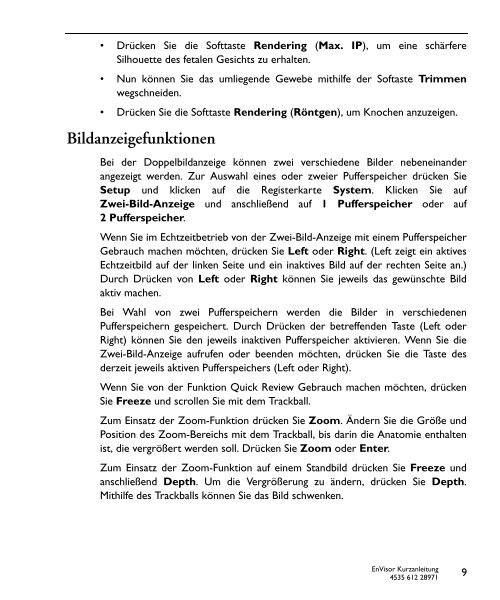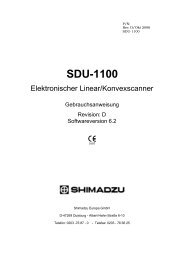Verwenden der Onlinhilfe für die EnVisor Serie
Verwenden der Onlinhilfe für die EnVisor Serie
Verwenden der Onlinhilfe für die EnVisor Serie
Sie wollen auch ein ePaper? Erhöhen Sie die Reichweite Ihrer Titel.
YUMPU macht aus Druck-PDFs automatisch weboptimierte ePaper, die Google liebt.
Drücken Sie <strong>die</strong> Softtaste Ren<strong>der</strong>ing (Max. IP), um eine schärfere<br />
Silhouette des fetalen Gesichts zu erhalten.<br />
Nun können Sie das umliegende Gewebe mithilfe <strong>der</strong> Softaste Trimmen<br />
wegschneiden.<br />
Drücken Sie <strong>die</strong> Softtaste Ren<strong>der</strong>ing (Röntgen), um Knochen anzuzeigen.<br />
Bildanzeigefunktionen<br />
Bei <strong>der</strong> Doppelbildanzeige können zwei verschiedene Bil<strong>der</strong> nebeneinan<strong>der</strong><br />
angezeigt werden. Zur Auswahl eines o<strong>der</strong> zweier Pufferspeicher drücken Sie<br />
Setup und klicken auf <strong>die</strong> Registerkarte System. Klicken Sie auf<br />
Zwei-Bild-Anzeige und anschließend auf 1 Pufferspeicher o<strong>der</strong> auf<br />
2 Pufferspeicher.<br />
Wenn Sie im Echtzeitbetrieb von <strong>der</strong> Zwei-Bild-Anzeige mit einem Pufferspeicher<br />
Gebrauch machen möchten, drücken Sie Left o<strong>der</strong> Right. (Left zeigt ein aktives<br />
Echtzeitbild auf <strong>der</strong> linken Seite und ein inaktives Bild auf <strong>der</strong> rechten Seite an.)<br />
Durch Drücken von Left o<strong>der</strong> Right können Sie jeweils das gewünschte Bild<br />
aktiv machen.<br />
Bei Wahl von zwei Pufferspeichern werden <strong>die</strong> Bil<strong>der</strong> in verschiedenen<br />
Pufferspeichern gespeichert. Durch Drücken <strong>der</strong> betreffenden Taste (Left o<strong>der</strong><br />
Right) können Sie den jeweils inaktiven Pufferspeicher aktivieren. Wenn Sie <strong>die</strong><br />
Zwei-Bild-Anzeige aufrufen o<strong>der</strong> beenden möchten, drücken Sie <strong>die</strong> Taste des<br />
<strong>der</strong>zeit jeweils aktiven Pufferspeichers (Left o<strong>der</strong> Right).<br />
Wenn Sie von <strong>der</strong> Funktion Quick Review Gebrauch machen möchten, drücken<br />
Sie Freeze und scrollen Sie mit dem Trackball.<br />
Zum Einsatz <strong>der</strong> Zoom-Funktion drücken Sie Zoom. Än<strong>der</strong>n Sie <strong>die</strong> Größe und<br />
Position des Zoom-Bereichs mit dem Trackball, bis darin <strong>die</strong> Anatomie enthalten<br />
ist, <strong>die</strong> vergrößert werden soll. Drücken Sie Zoom o<strong>der</strong> Enter.<br />
Zum Einsatz <strong>der</strong> Zoom-Funktion auf einem Standbild drücken Sie Freeze und<br />
anschließend Depth. Um <strong>die</strong> Vergrößerung zu än<strong>der</strong>n, drücken Sie Depth.<br />
Mithilfe des Trackballs können Sie das Bild schwenken.<br />
<strong>EnVisor</strong> Kurzanleitung<br />
4535 612 28971<br />
9